- トップ >
- ページのカスタマイズ >
- パーツを利用する >
- パーツの概要を理解する
パーツの概要を理解する
管理番号: 3-4-01
〈ブロックエディタ〉では、〈パーツ一覧〉に表示されている各種のパーツを追加できます。ここでは、〈画像パーツ〉〈リンクパーツ〉〈複数画像〉〈ID Flash〉〈カスタムタグ〉〈動画パーツ〉の追加方法について解説します。〈テーブルパーツ〉〈SHiFTスライドショーパーツ〉〈SiGN見出しパーツ作成〉〈ウェブサービス系パーツ〉については Chapter4「SiGN3、SHiFT、テーブルエディタ、SYNC3を使う」を参照してください。
ブロックエディタにパーツを挿入する
〈ブロックエディタ〉の〈編集エリア〉内で、パーツを挿入したい場所にカーソルを合わせます[1]。右側の〈パーツ一覧〉から、追加したいパーツのアイコンをクリックします[2]。
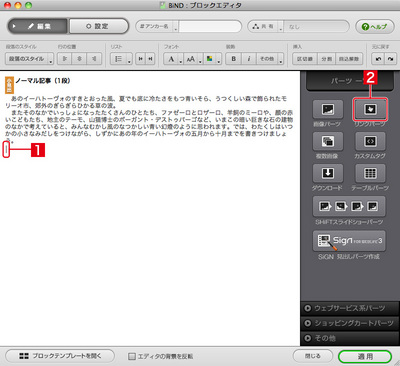
パーツの設定をする
選択したパーツの設定画面が表示されるので、必要な項目を設定します[1]。すると、〈編集エリア〉内にパーツを示すアイコンが表示されるので[2]、確認して〈適用〉をクリックします[3]。
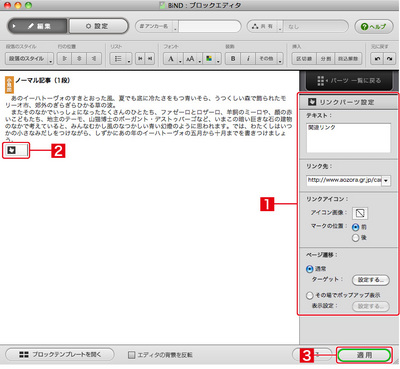
追加できるパーツの種類
〈パーツ一覧〉に表示されているパーツは以下の通りです。パーツは4つのグループにまとめられており、アコーディオンの見出しをクリックすると各グループを展開することができます。
〈編集エリア〉に挿入されたアイコンには、それぞれのパーツアイコンが表示されています。
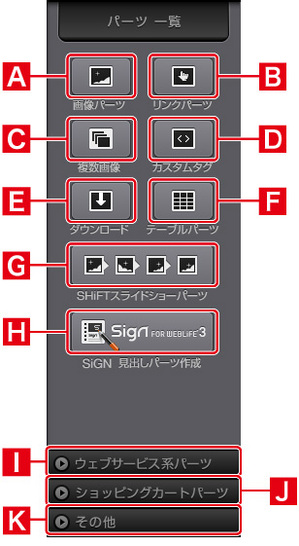
画像パーツ
写真やグラフィックなど、画像パーツを追加できます。画像のサイズ変更やテキストの回り込み、画像をクリックした際の動作などが設定できます。
リンクパーツ
テキスト部分にハイパーリンクを設定できるパーツです。リンク先のターゲット指定や、リンクアイコンの表示などが設定できます。
複数画像
複数の画像を同時に〈編集エリア〉に読み込む場合に利用します。写真を多用したフォトアルバムページなどを作成する場合に便利です。
カスタムタグ
パンくずリストや、ブログパーツ、動画共有サイトの動画などを、カスタムタグとして挿入できます。
ダウンロード
ファイルをダウンロードさせるためのパーツです。
テーブルパーツ
凝ったレイアウトの表を作成できるパーツです。選択すると、テーブルエディタが起動します。設定や使い方についてはChapter4を参照してください。
SHiFTスライドショーパーツ
複数の画像を切り替えて表示するスライドショーを作成できるパーツです。選択すると、SHiFTが起動します。設定や使い方についてはChapter4を参照してください。
SiGN 見出しパーツ作成
画像や文字などを組み合わせたバナーや見出し画像を作成できるパーツです。選択すると、SiGN for WebLiFE 3が起動します。設定や使い方についてはChapter4を参照してください。
ウェブサービス系パーツ
この見出しをクリックすると、ウェブサービス系パーツが表示されます。設定や使い方についてはChapter4を参照してください。
ショッピングカートパーツ
この見出しをクリックすると、ショッピングカート系パーツが表示されます。設定や使い方についてはChapter7を参照してください。
その他
この見出しをクリックすると、ID Flashパーツと動画パーツが表示されます。
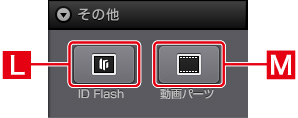
ID Flash
BiND3の姉妹ソフトであるID for WebLiFE*で作成したファイルをFlashパーツとして貼り付けることができます。
動画パーツ
動画ファイルをページ内に貼り付けることができます。
とても身近なところにある自分たちの未来をデザインする。
それが私たちの考えるデジタルデザインです。
Copyright (c) digitalstage inc. All Rights Reserved.